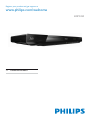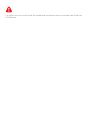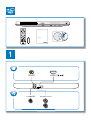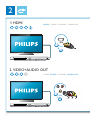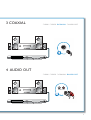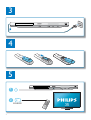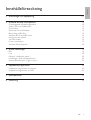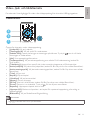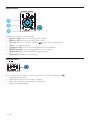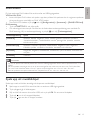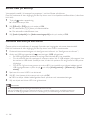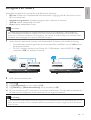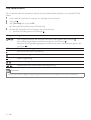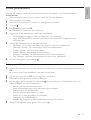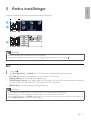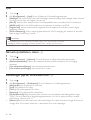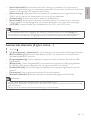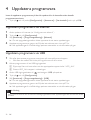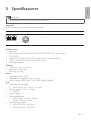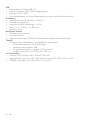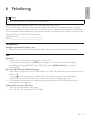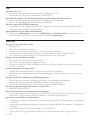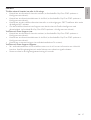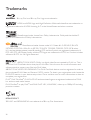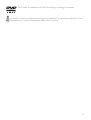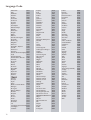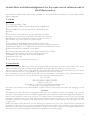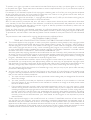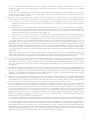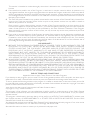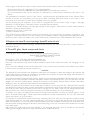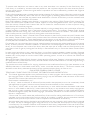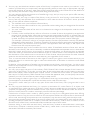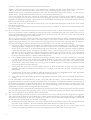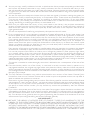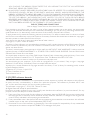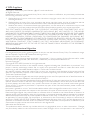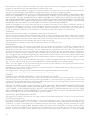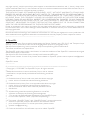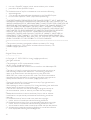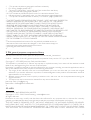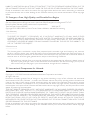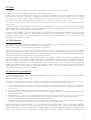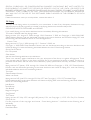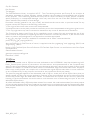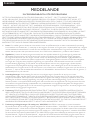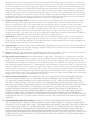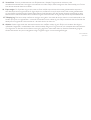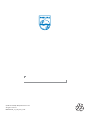Philips BDP3200/12 Användarmanual
- Kategori
- Blu-Ray-spelare
- Typ
- Användarmanual
Sidan laddas...

1 Anslutningar och uppspelning
Läs igenom och se till att du förstår alla medföljande instruktioner innan du använder den här Blu-Ray
Disc-spelaren.
Sidan laddas...
Sidan laddas...
Sidan laddas...
Sidan laddas...
Sidan laddas...

Svenska
9SV
Innehållsförteckning
1 Anslutningar och uppspelning 2-7
2 Använda Blu-Ray Disc-spelaren 10
Grundläggande uppspelningskontroll 10
Video-, ljud- och bildalternativ 11
DivX-videor 13
Spela upp ett musikbildspel 13
BonusView på Blu-Ray 14
Använda BD-Live på BD-skivor 14
Konfigurera ett nätverk 15
YouTube-videor 16
Picasa (onlinefoton) 17
Använda Philips EasyLink 18
3 Ändra inställningar 19
Bild 19
Ljud 20
Nätverk (installation, status ...) 20
Inställningar (språk, föräldrakontroll ...) 20
Avancerade alternativ (frigöra minne ...) 21
4 Uppdatera programvara 22
Uppdatera programvara via internet 22
Uppdatera programvara via USB 22
23
6 Felsökning 25

10
SV
2 Använda Blu-Ray Disc-spelaren
Gratulerar till din nya produkt och välkommen till Philips! För att du ska kunna dra full nytta av den
support som Philips erbjuder (t.ex. programvaruuppgradering för produkten) bör du registrera din
produkt på www.philips.com/welcome.
Grundläggande uppspelningskontroll
Under uppspelning styr du spelaren genom att trycka på följande knappar.
Knapp Åtgärd
/
Stoppa uppspelning.
Tryck in och håll kvar (mer än 4 sekunder) om du vill
öppna eller stänga skivfacket.
Pausa uppspelning.
Tryck upprepade gånger för långsam uppspelning
framåt bild för bild.
Starta eller återuppta uppspelning.
/
Gå framåt eller bakåt till nästa spår, kapitel eller fil.
/
Snabbspolning bakåt eller framåt.
Ändra sökhastigheten genom att trycka upprepade
gånger.
Tryck en gång på
och tryck sedan på för
långsam uppspelning framåt.
AUDIO Välj ett ljudspråk eller en kanal.
SUBTITLE Välj ett språk för undertexten.
DISC MENU /
POP-UP
MENU
Visa och stäng skivmenyn.
TOP MENU Öppna huvudmenyn på en videoskiva.
Färgknappar Välj uppgifter eller alternativ för Blu-Ray-skivor.
Navigera i menyerna.
Tryck på
om du vill rotera en bild medurs eller
moturs under bildspel.
OK Bekräfta ett val eller en post.
Gå tillbaka till föregående meny.
Öppna fler alternativ under uppspelning.

Svenska
11SV
Video-, ljud- och bildalternativ
Fler alternativ finns tillgängliga för video- eller bilduppspelning från skiva eller USB-lagringsenhet.
Videoalternativ
Öppna fler alternativ under videouppspelning.
• [Ljudspråk]: Välj ett ljudspråk.
• [Textningsspråk]: Välj ett språk för undertexten.
• [Subtitle Shift]: Justera placeringen av textningen på skärmen. Tryck på
om du vill ändra
placeringen av undertexten.
• [Info]: Visa uppspelningsinformation.
• [Teckenuppsättn.]: Välj en teckenuppsättning som stöder DivX-videotextning (endast för
DivX-videor).
• [Tidssökning]: Hoppa till en specifik tid via de numeriska knapparna på fjärrkontrollen.
• [Andra ljudspråk]: Välj det andra ljudspråket (endast för Blu-Ray-skivor som stöder BonusView).
• [Andra textningsspråk]: Välj det andra textningsspråket (endast för Blu-Ray-skivor som stöder
BonusView).
• [Titlar]: Välj en titel.
• [Kapitel]: Välj ett kapitel.
• [Vinkellista]: Välj en kameravinkel.
• [Menyer]: Visa en skivmeny.
• [PIP-val]: Visa bild-i-bild-fönster (endast för Blu-Ray-skivor som stöder BonusView).
• [Zoom]: Zooma in i en videobild. Tryck på
för att välja en zoomfaktor.
• [Repetera]: Upprepa ett kapitel eller en titel.
• [Upprepa A-B]: Markera två punkter i ett kapitel för repeterad uppspelning, eller stäng av
repeteringsläget.
• [Bildinställn.]: Välj en fördefinierad färginställning.
Kommentar
• Tillgängliga videoalternativ beror på videokällan.
1
2
3

12
SV
Bildalternativ
Öppna fler alternativ under bildspel.
• [Rotera +90]: Rotera en bild 90 grader medurs.
• [Rotera -90]: Rotera en bild 90 grader moturs.
• [Zoom]: Zooma in i en bild. Tryck på
för att välja en zoomfaktor.
• [Info]: Visa bildinformation.
• [Längd per bild]: Ställ in ett visningsintervall för ett bildspel.
• [Bildanimering]: Välj en övergångseffekt för ett bildspel.
• [Bildinställn.]: Välj en fördefinierad färginställning.
• [Repetera]: Repetera en vald mapp.
Ljudalternativ
Du kan växla mellan följande alternativ genom att trycka flera gånger på .
• Upprepa aktuellt spår.
• Upprepa alla spår på skivan eller i mappen.
• Spela upp ljudspår i en repeterad uppspelning.
• Stäng av repeteringsläget.
1
2
3

Svenska
13SV
DivX-videor
Du kan spela upp DivX-videor från en skiva eller en USB-lagringsenhet.
VOD-kod för DivX
• Innan du köper DivX-videor och spelar upp dem på den här spelaren ska du registrera spelaren
på www.divx.com med hjälp av DivX VOD-koden.
• Visa DivX VOD-koden: tryck på
och välj > [Avancerat] > [DivX® VOD-kod].
DivX-textning
• Tryck på SUBTITLE för att välja språk.
• Om textningen inte visas på rätt sätt kan du ändra den teckenuppsättning som används för
DivX-textning. Välj en teckenuppsättning: tryck på
och välj [Teckenuppsättn.].
Teckenuppsättning Språk
[Standard] albanska, danska, engelska, finska, franska, gaeliska, italienska, kurdiska
(latinska bokstäver), nederländska, norska, portugisiska, spanska, svenska,
turkiska och tyska
[Centraleuropa] Albanska, kroatiska, tjeckiska, nederländska, engelska, tyska, ungerska,
irländska, polska, rumänska, slovakiska, slovenska och serbiska
[Kyrilliska] bulgariska, engelska, makedonska, moldaviska, ryska, serbiska, ukrainska och
vitryska
[Grekiska] Grekiska
Kommentar
• Om du vill spela DivX DRM-skyddade filer från en USB-lagringsenhet ska du ansluta spelaren till en TV via
HDMI.
• När du använder textningen ska du se till att textningsfilen har exakt samma namn som DivX-videofilen.
Om t.ex. DivX-videofilen heter “film.avi” sparar du textningsfilen som “film.srt” eller “film.sub”.
• Den här spelaren kan spela undertextfiler i följande format: .srt, .sub, .txt, .ssa och .smi.
Spela upp ett musikbildspel
Spela upp musik och bilder samtidigt och skapa ett musikbildspel.
1 Spela upp en musikfil från en skiva eller en ansluten USB-lagringsenhet.
2 Tryck på och gå till bildmappen.
3 Välj en bild från samma skiva eller USB, och tryck på OK för att starta bildspelet.
4 Tryck på om du vill stoppa bildspelet.
5 Tryck på igen om du vill stoppa musiken.

14
SV
BonusView på Blu-Ray
Visa speciellt innehåll (till exempel kommentarer) i ett litet fönster på skärmen.
Den här funktionen är bara tillgänglig för Blu-Ray-skivor som är kompatibla med BonusView (kallas även
bild-i-bild).
1 Tryck på under uppspelning.
» Alternativmenyn visas.
2 Välj [PIP-val] > [PIP] och tryck sedan på OK.
» PIP-alternativen [1]/[2] beror på videoinnehållet.
» Det sekundära videofönstret visas.
3 Välj [Andra ljudspråk] eller [Andra textningsspråk] och tryck sedan på OK.
Använda BD-Live på BD-skivor
Öppna exklusiva onlinetjänster, till exempel filmtrailer, spel, ringsignaler och annat bonusinnehåll.
Den här funktionen är bara tillgänglig för Blu-Ray-skivor som är BD-Live-aktiverade.
1 Förbered internetanslutningen och konfigurera ett nätverk (se “Konfigurera ett nätverk”).
2 Anslut en USB-lagringsenhet till -anslutningen (USB) på spelaren.
• En USB-lagringsenhet används för att lagra det hämtade BD-Live-innehållet.
• Om du ansluter den här spelaren till internet med en Wi-Fi USB-adapter (säljs separat) kan
du ansluta en USB-hubb (medföljer inte) till den här spelaren för att göra flera USB-portar
tillgängliga.
• Om du vill frigöra minne genom att ta bort BD-Live-innehåll som tidigare laddats ned till
USB-lagringsenheten trycker du på
och väljer > [Avancerat] > [Rensa
minne].
3 Spela en skiva som är BD-Live-aktiverad.
4 Välj BD-Live-ikonen på skivmenyn och tryck på OK.
» BD-Live börjar laddas. Laddningstiden beror på skivan och internetanslutningen.
5 Välj ett objekt att hämta i BD-Live-gränssnittet.
Kommentar
• BD-Live-tjänsterna kan skilja sig åt beroende på skiva och land.
• När du använder BD-Live görs data på skivan och i spelaren tillgängliga av innehållsleverantören.
• Använd en USB-lagringsenhet med minst 1 GB ledigt utrymme för att lagra de hämtade filerna.

Svenska
15SV
Anslut den här spelaren till internet för att få åtkomst till tjänsterna:
• BD-Live: få åtkomst till webbaserade bonusfunktioner (tillgängliga för Blu-Ray-skivor som är
BD-Live-aktiverade)
• Uppdatera programvara: uppdatera programvaran i spelaren via internet.
• YouTube: öppna webbplatsen YouTube.
• Picasa: öppna webbplatsen Picasa.
Kommentar
• För trådlös anslutning behöver du använda tillbehöret Philips Wi-Fi USB-adapter (kallad WUB1110).
• Wi-Fi USB-adaptern (WUB1110) medföljer inte. Du kan köpa denna adapter genom att besöka shop.
philips.com. Om Philips onlinebutik inte är tillgänglig i det land där du befinner dig kan du kontakta Philips
kundtjänst. Kontaktuppgifter finns på www.philips.com/support.
1 Anslut den här spelaren till internet med nätverkskabel (Ethernet) eller trådlös anslutning.
• För trådbunden anslutning ansluter du en nätverkskabel (medföljer inte) till LAN-porten
på spelarens baksida.
• För Wi-Fi-nätverk ansluter du en Philips Wi-Fi USB-adapter (kallas WUB1110) till
-kontakten (USB) på spelarens framsida.
2 Utför nätverksinstallationen.
1) Tryck på .
2) Välj och tryck sedan på OK.
3) Välj [Nätverk] > [Nätverksinstallation] och tryck sedan på OK.
4) Följ instruktionerna på TV-skärmen för att avsluta installationen. Om det behövs använder du
de alfanumeriska knapparna på fjärrkontrollen för att ange ett lösenord.
Var försiktig
• Innan du ansluter till ett nätverk bör du lära dig lite mer om nätverksroutern och nätverksprinciper. Läs vid
behov den dokumentation som medföljde nätverkskomponenterna. Philips tar inget ansvar för skada eller
förlust av data.

16
SV
YouTube-videor
När du ansluter den här spelaren till internet kan du bläddra bland, söka efter och titta på YouTube-
videor.
1 Anslut den här spelaren till internet (se “Konfigurera ett nätverk”).
2 Tryck på .
3 Välj [YouTube] och tryck på OK.
» Startsidan för YouTube visas på TV-skärmen.
4 Använd fjärrkontrollen för att navigera och välja alternativ.
• Avsluta YouTube genom att trycka på
.
Knapp Åtgärd
Visa tangentbordet på skärmen och sök efter videor genom att trycka på .
Visa uppspelningsknapparna på skärmen genom att trycka på
.
Navigera bland uppspelningsknapparna på skärmen eller videospellistan genom att
trycka på
.
OK Bekräfta en inmatning eller ett val.
Starta eller återuppta uppspelning.
Pausa uppspelning.
Stoppa uppspelning.
/
Hoppa till föregående eller nästa video.
/
Hoppa bakåt eller framåt under videouppspelning.
Kommentar
• Om du inte trycker på någon knapp på några sekunder försvinner knapparna och menyn på skärmen.

Svenska
17SV
Picasa (onlinefoton)
Med den här spelaren kan du öppna, söka och visa foton som sparats i dina Picasa webbalbum.
Vad du behöver
• Gå till www.picasa.com för att skapa ett konto för Picasa webbalbum.
• Anslut spelaren till internet.
1 Anslut den här spelaren till internet (se “Konfigurera ett nätverk”).
2 Tryck på .
3 Välj [Picasa] och tryck på OK.
» Startsidan för Picasa visas på TV-skärmen.
4 Logga in på Picasa webbalbum med Picasa-webbkontot.
• Första gången du loggar in väljer du New User (Ny användare).
• Ange användarnamn och lösenord med hjälp av de alfanumeriska tangenterna på
fjärrkontrollen.
5 Använd fjärrkontrollen för att navigera och välja:
• My Photos (Mina foton): visa fotona som sparats i dina Picasa webbalbum.
• Featured (Utvalda): visa utvalda foton från Picasa-webbplatsen.
• Friends (Vänner): visa listan över vänner.
• Search (Sökning): fotosökning utifrån nyckelord.
• Favorites (Favoriter): visa favoritfotona från dina Picasa webbalbum.
• Tag (Etiketter): visa foton med etiketter från dina Picasa webbalbum.
6 Avsluta Picasa genom att trycka på .
Spela upp ett bildspel
1 Använd fjärrkontrollen för att välja My Photos (Mina foton) på Picasa-webbplatsen och tryck på
OK.
» Fotona i dina Picasa webbalbum visas som miniatyrbilder.
2 Välj ett foto och tryck på OK för att visa fotot på helskärm.
3 Starta ett bildspel genom att trycka på OK igen.
4 När du spelar upp ett bildspel trycker du på för att få åtkomst till följande alternativ, och
sedan på OK för att välja ett alternativ:
• Aktuell: visa det aktuella fotots index.
• Pausa bildspel/spela upp: pausa eller spela upp ett bildspel.
• Rotera: rotera det aktuella fotot.
• Zooma: zooma in eller zooma ut i fotot.
• Effekt: välj en övergångseffekt för bildspelet.
• Hastighet: välj bildspelhastighet.
• Vänner: lägg till ägaren av det aktuella fotot till listan över vänner.
5 Återgå till föregående skärm genom att trycka på .

18
SV
Använda Philips EasyLink
Spelaren har funktioner för Philips EasyLink, som använder HDMI CEC-protokollet (Consumer
Electronics Control). Du kan använda en enda fjärrkontroll för att styra EasyLink-kompatibla enheter
som är anslutna via HDMI-kontakter. Philips garanterar inte 100 % interoperabilitet med alla HDMI
CEC-enheter.
1 Anslut de HDMI CEC-kompatibla enheterna via HDMI, och aktivera HDMI CEC-funktionerna
på TV:n och andra anslutna enheter (mer information finns i användarhandboken för TV:n eller
de andra enheterna).
2 Tryck på .
3 Välj > [EasyLink].
4 Välj [På] under alternativen: [EasyLink], [Enknappsuppsp.] och [Enknappsstandby].
» EasyLink-funktionen är aktiverad.
Spela upp med en knapptryckning
När du spelar en skiva på den här spelaren växlar TV:n automatiskt till den korrekta källan för
ingående video.
Enknappsstandby
När en ansluten enhet (till exempel TV:n) försätts i viloläge med dess egen fjärrkontroll, övergår
spelaren automatiskt till viloläge.

Svenska
19SV
3 Ändra inställningar
I det här avsnittet får du hjälp att ändra spelarens inställningar.
1
2
3
Kommentar
• Du kan inte ändra ett menyalternativ som är nedtonat.
• Återgå till föregående meny genom att trycka på . Stäng menyn genom att trycka på .
Bild
1 Tryck på .
2 Välj > [Video] för att få åtkomst till videoinställningsalternativen.
• [TV-skärm]: Välj ett bildvisningsformat som passar TV-skärmen.
• [HDMI-video]: Välj en HDMI-videoupplösning.
• [HDMI Deep Colour]: Visa färger med fler skiftningar och toner när videoinnehållet har spelats
in med Deep Color, förutsatt att TV:n stöder den här funktionen.
• [Bildinställn.]: Välj en fördefinierad färginställning.
Kommentar
• Om du ändrar en inställning bör du kontrollera att TV:n stöder den nya inställningen.
• För inställningar som är relaterade till HDMI måste TV:n vara ansluten via HDMI.
• För kompositanslutning (via VIDEO-anslutningen) ska du välja en videoupplösning på 480i/576i eller 480p/576p
under [HDMI-video] för att aktivera videoutgång.

20
SV
Ljud
1 Tryck på .
2 Välj > [Ljud] för att få åtkomst till ljudinställningsalternativ.
• [Nattläge]: Välj tyst ljud eller ljud med fullständigt dynamikomfång. Med nattläget sänks volymen
vid höga ljud och höjs vid svagare ljud, som tal.
• [Neo 6]: Aktivera eller avaktivera en surroundljudseffekt som omvandlas från 2.0-kanalsljud.
• [HDMI-ljud]: Ställ in ett HDMI-ljudformat när spelaren är ansluten via HDMI.
• [Digitalt ljud]: Välj ett ljudformat för utgående ljud när spelaren är ansluten med en digital
anslutning (koaxial).
• [PCM-nedsampling]: Ställ in samplingsfrekvensen för PCM-ljudutgång när spelaren är ansluten
med en digital anslutning (koaxial).
Kommentar
• För inställningar som är relaterade till HDMI måste TV:n vara ansluten via HDMI.
• Nattläge är endast tillgängligt för Dolby-kodade DVD- och Blu-ray Disc-skivor.
Nätverk (installation, status ...)
1 Tryck på .
2 Välj > [Nätverk] för att få åtkomst till nätverksinstallationsalternativ.
• [Nätverksinstallation]: Påbörja en kabelbaserad eller trådlös installation för att få igång
nätverket.
• [Visa nätverksinställningar]: Visa nätverkets aktuella status.
• [Visa trådlösa inställningar]: Visa aktuell Wi-Fi-status.
Inställningar (språk, föräldrakontroll ...)
1 Tryck på .
2 Välj > [Preferenser] för att få åtkomst till inställningsalternativ.
• [Menyspråk]: Välj menyspråk för skärmen.
• [Ljud]: Välj ljudspråk för video.
• [Textr.]: Välj textningsspråk för video.
• [Skivmeny]: Välj menyspråk för videoskivor.
• [Föräldrakontroll]: Begränsa åtkomsten till skivor som är kodade med åldersgränser. Ange
“0000” för att få åtkomst till begränsningsalternativen. Om du vill spela alla skivor, oavsett
klassificering, väljer du nivå “8”.
• [Skärmsl.]: Aktivera eller avaktivera skärmsläckarläge. Om det är aktiverat övergår skärmen till
viloläge efter 10 minuters inaktivitet (i exempelvis paus- eller stoppläge).

Svenska
21SV
• [Auto Subtitle Shift]: Aktivera eller avaktivera flyttning av undertext. Om funktionen är
aktiverad ändras placeringen av undertexten automatiskt för att passa TV-skärmen (funktionen
fungerar bara med några TV-apparater från Philips).
• [Ändra lösenord]: Ange eller ändra ett lösenord för uppspelning av en begränsad skiva. Ange
“0000” om du inte har ett lösenord eller om du har glömt lösenordet.
• [Teckenfönster]: Ändra ljusstyrkan för spelarens teckenfönster.
• [Auto standby]: Aktivera eller avaktivera automatisk standby. Om funktionen är aktiverad
övergår spelaren till standbyläge efter 30 minuters inaktivitet (t.ex. i paus- eller stoppläge).
• [VCD PBC]: Visa eller hoppa över innehållsmenyn för VCD- och SVCD-skivor.
Kommentar
• Om ditt önskade språk inte är tillgängligt som skivspråk, ljud eller textning, kan du välja [Övrig] från
menyalternativen och ange en 4-siffrig språkkod, som finns på baksidan av den här användarhandboken.
• Om du väljer ett språk som inte är tillgängligt på en skiva, använder spelaren skivans standardspråk.
Avancerade alternativ (frigöra minne ...)
1 Tryck på .
2 Välj > [Avancerat] för att få åtkomst till de avancerade inställningsalternativen.
• [BD-Live-säkerh.]: Begränsa eller tillåt åtkomst till BD-Live (endast för icke-kommersiella,
användarskapade BD-Live-skivor).
• [Programuppdatering]: Välj att uppdatera programvara från ett nätverk eller från en USB-
lagringsenhet.
• [Rensa minne]: Ta bort föregående BD-Live-innehåll som hämtats till USB-lagringsenheten.
En “BUDA”-mapp skapas automatiskt för att lagra hämtat BD-Live-innehåll.
• [DivX® VOD-kod]: Visa DivX®-registreringskoden eller avregistreringskoden för den här
spelaren.
• [Versionsinfo.]: Visa programvaruversionen för den här spelaren.
• [Återställ standardinst.]: Återställ spelaren till standardinställningarna från fabriken.
Kommentar
• Det går inte att begränsa internetåtkomst för kommersiella BD-skivor.
• Innan du köper DivX-videor och spelar dem på spelaren ska du registrera spelaren på www.divx.com med
DivX VOD-koden.
• Det går inte att återställa föräldrakontrollinställningen till standardvärdet.

22
SV
4 Uppdatera programvara
Innan du uppdaterar programvaran på den här spelaren bör du kontrollera den aktuella
programvaruversionen:
• Tryck på
och välj sedan > [Avancerat] > [Versionsinfo.] och tryck på OK.
Uppdatera programvara via internet
1 Anslut spelaren till internet (se “Konfigurera ett nätverk”).
2 Tryck på och välj .
3 Välj [Avancerat] > [Programuppdatering]> [Nätverk].
» Om ett uppgraderingsmedium hittas uppmanas du att starta uppdateringen.
4 Uppdatera programvaran genom att följa de instruktioner som visas på TV:n.
» När uppdateringen är slutförd stängs spelaren automatiskt av och slås sedan på igen.
Uppdatera programvara via USB
1 Sök efter den senaste programvaruversionen på www.philips.com/support.
• Sök efter din modell och klicka på Programvara och drivrutiner.
2 Hämta programvaran till en USB-lagringsenhet.
a Zippa upp filen och kontrollera att den uppzippade mappen kallas “UPG_ALL”.
b Placera UPG_ALL-mappen i rotkatalogen.
3 Anslut USB-lagringsenheten till -anslutningen (USB) på spelaren.
4 Tryck på och välj .
5 Välj [Avancerat] > [Programuppdatering]> [USB].
» Om ett uppgraderingsmedium hittas uppmanas du att starta uppdateringen.
6 Uppdatera programvaran genom att följa de instruktioner som visas på TV:n.
» När uppdateringen är slutförd stängs spelaren automatiskt av och slås sedan på igen.
Var försiktig
• Stäng inte av strömmen och ta inte bort USB-lagringsenheten under uppdateringen eftersom det kan skada
spelaren.

Svenska
23SV
5 Specifikationer
Kommentar
• Specifikationerna kan ändras utan föregående meddelande.
Regionkod
Du kan spela upp skivor med följande regionkoder.
DVD Blu-ray Länder
Europa, Storbritannien
Spelbara media
• BD-video
• DVD-Video, DVD+R/+RW, DVD-R/-RW, DVD+R/-R DL (dubbla lager)
• VCD/SVCD
• Audio CD, CD-R/CD-RW, MP3-medier, WMA-medier, JPEG-filer
• DivX (Ultra)/DivX Plus HD media, MKV media
• USB-lagringsenhet
Filformat
• Video: .avi, .divx, .mp4, .mkv
• Ljud: .mp3, .wma, .wav
• Bild: .jpg, .gif, .png
Video
• Signalsystem: PAL/NTSC
• Kompositvideoutgång: 1 Vp-p (75 ohm)
• HDMI-utgång: 480p, 576p, 720p, 1080i, 1080p, 1080p24
Ljud
• Tvåkanalig analog utgång
• Främre ljud L + R: 2 Vrms (> 1 kohm)
• Digital utgång: 0,5 Vp-p (75 ohm)
• Koaxial
• HDMI-utgång
• Samplingsfrekvens:
• MP3: 32 kHz, 44,1 kHz, 48 kHz
• WMA: 44,1 kHz, 48 kHz
• Konstant bithastighet:
• MP3: 112 kbit/s - 320 kbit/s
• WMA: 48 kbit/s - 192 kbit/s
B

24
SV
USB
• Kompatibilitet: Hi-Speed USB (2.0)
• Klass som hanteras: UMS (USB-masslagringsklass)
• Filsystem: FAT16, FAT32
• Extra hårddiskenhet (en bärbar hårddiskenhet): en extern strömkälla kan behövas.
Huvudenhet
• Strömförsörjning: AC 100-240V~, 50/60 Hz
• Strömförbrukning: 18 W
• Energiförbrukning i standbyläge: < 0,5 W
• Mått (b x h x d): 435 x 41 x 195,5 mm
• Nettovikt: 1,4 kg
Medföljande tillbehör
• Fjärrkontroll och batterier
• Användarhandbok
• Integrerad flerspråkig CD-ROM-användarhandbok (endast Kontinentaleuropa)
Tillbehör
• En trådlös Philips USB-adapter (kallas WUB1110, säljs separat)
• Multimedieanslutningar: Wi-Fi 802,11b/g/n
• Kontakter: bakre kontakt (USB)
• Omgivande temperatur: 5 grader C till 40 grader C.
• Dongelns mått (B x H x D): 28,4 x 82 x 13,4 mm
• Lasertyp (diod): AlGaInN (BD), AlGaInP (DVD/CD)
• Våglängd: 405+7 nm/-7 nm (BD), 655+10 nm/-10 nm (DVD), 790+10/-20 nm (CD)
• Uteffekt: 1 mW (BD), 0,26 mW (DVD), 0,3 mW (CD)

Svenska
25SV
6 Felsökning
Varning
• Risk för elektriska stötar. Ta aldrig bort höljet från spelaren.
Försök aldrig reparera spelaren själv. Om du gör det gäller inte garantin.
Om du har problem med att använda den här spelaren kan du kontrollera följande innan du begär
service. Om problemet kvarstår registrerar du spelaren och får support på www.philips.com/welcome.
Om du kontaktar Philips behöver du ange spelarens modell- och serienummer. Modell- och serienumret
finns på baksidan av spelaren. Skriv numren här:
Modellnummer __________________________
Serienr _________________________________
Huvudenhet
Knapparna på spelaren fungerar inte.
• Koppla bort spelaren från strömförsörjningen i några minuter och återanslut den sedan.
Bild
Ingen bild.
• Kontrollera att rätt källa för spelaren har valts på TV:n.
• För kompositanslutningen (via VIDEO-anslutningen) till TV:n, ska du på spelaren välja
en videoupplösning på 480i/576i eller 480p/576p under [HDMI-video] för att aktivera
videoutgång.
Det visas ingen bild vid HDMI-anslutning.
• Kontrollera att det inte är fel på HDMI-kabeln. Om det är fel på den byter du ut den mot en ny
HDMI-kabel.
• Tryck på
på fjärrkontrollen och sedan på 731 (numeriska knappar) för att återställa
bildskärmen. Eller vänta i 10 sekunder tills den automatiska återställningen sker.
• Om spelaren är ansluten till en obehörig visningsenhet med en HDMI-kabel kanske ljud-/
videosignalen inte fungerar.
Skivan spelas inte upp i HD-video.
• Se till att skivan innehåller HD-video.
• Se till att TV:n har funktioner för HD-video.

26
SV
Ljud
Inget ljud från TV:n.
• Kontrollera att ljudkablarna är anslutna till ljudingången på TV:n.
• Kontrollera att rätt källa för spelaren har valts på TV:n.
Inget ljud från högtalarna i den externa ljudenheten (hemmabio eller förstärkare).
• Kontrollera att ljudkablarna är anslutna till ljudingången på ljudenheten.
• Ställ in rätt ljudingångskälla på den externa ljudenheten.
Det hörs inget ljud vid HDMI-anslutning.
• Det kanske inte hörs något ljud från HDMI-utgången om den anslutna enheten inte är HDCP-
kompatibel eller endast är DVI-kompatibel.
Inget sekundärt ljud för bild-i-bild-funktioner.
• När du väljer [Bitstream] under menyn [HDMI-ljud] eller [Digitalt ljud] tystas interaktivt ljud
som sekundärt ljud för bild-i-bild-funktioner. Avmarkera [Bitstream].
Spela upp
Det går inte att spela upp en skiva.
• Rengör skivan.
• Se till att skivan sitter i ordentligt.
• Kontrollera att spelaren stöder skivan. Se “Produktspecifikationer”.
• Kontrollera att produkten har funktioner för regionkoden för DVD- eller BD-skivan.
• För DVD±RW- och DVD±R-skivor: kontrollera att skivan är färdigställd.
!
" Kontrollera att DivX-videofilen är komplett.
" Kontrollera att videofilnamnstillägget är korrekt.
" Om du vill spela DivX DRM-skyddade filer från en USB-lagringsenhet ska du ansluta spelaren
till en TV via HDMI.
DivX-textning visas inte på rätt sätt.
" Kontrollera att undertextfilen har samma namn som DivX-videofilen.
" Kontrollera att undertextfilen har ett filnamnstillägg som stöds av spelaren (.srt, .sub, .txt, .ssa
eller .smi).
Det går inte att läsa innehållet på en USB-lagringsenhet.
" Kontrollera att formatet på USB-lagringsenheten är kompatibelt med spelaren.
" Kontrollera att filsystemet på USB-lagringsenheten stöds av spelaren.
" För en bärbar hårddiskenhet (HDD) kan en extern strömkälla behövas.
No entry (Ingen inmatning) eller tecknet x visas på TV:n.
" Åtgärden kan inte utföras.
Det verkar inte som om EasyLink-funktionen fungerar.
• Kontrollera att spelaren är ansluten till en EasyLink-TV från Philips, och att EasyLink-alternativet
är aktiverat (se Använda Blu-Ray Disc-spelaren > Använda Philips EasyLink).
Jag kommer inte åt BD-Live-funktionerna.
• Kontrollera att spelaren är ansluten till nätverket (se Använda Blu-Ray Disc-spelaren > Konfigurera
ett nätverk).
• Kontrollera att nätverksinstallationen är slutförd (se Använda Blu-Ray Disc-spelaren > Konfigurera
ett nätverk).
• Kontrollera att Blu-Ray-skivan stöder BD-Live funktioner.
• Frigör minne för lagring (se Ändra inställningar > Avancerade alternativ (frigöra minne ...)).

Svenska
27SV
Nätverk
Trådlöst nätverk hittades inte eller är förvrängt.
• Kontrollera att nätverket är korrekt anslutet (se Använda Blu-Ray Disc-/DVD-spelaren >
Konfigurera ett nätverk).
• Kontrollera att nätverksinstallationen är slutförd (se Använda Blu-Ray Disc-/DVD-spelaren >
Konfigurera ett nätverk).
• Kontrollera att det trådlösa nätverket inte störs av mikrovågsugnar, DECT-telefoner eller andra
närbelägna WiFi-enheter.
• Om det trådlösa nätverket inte fungerar som det ska kan du försöka konfigurera med
nätverkskabel (se Använda Blu-Ray Disc-/DVD-spelaren > Konfigurera ett nätverk).
YouTube och Picasa fungerar inte.
• Kontrollera att nätverket är korrekt anslutet (se Använda Blu-Ray Disc-/DVD-spelaren >
Konfigurera ett nätverk).
• Kontrollera att nätverksinstallationen är slutförd (se Använda Blu-Ray Disc-/DVD-spelaren >
Konfigurera ett nätverk).
• Kontrollera routeranslutningen (se användarhandboken för routern).
YouTube och Picasa fungerar långsamt.
• Se i användarhandboken till din trådlösa router om du vill ha mer information om räckvidd
inomhus, överföringshastighet och andra faktorer som påverkar signalkvaliteten.
• Routern måste ha en höghastighetsanslutning till internet.
Sidan laddas...
Sidan laddas...
Sidan laddas...
Sidan laddas...
Sidan laddas...
Sidan laddas...
Sidan laddas...
Sidan laddas...
Sidan laddas...
Sidan laddas...
Sidan laddas...
Sidan laddas...
Sidan laddas...
Sidan laddas...
Sidan laddas...
Sidan laddas...
Sidan laddas...
Sidan laddas...
Sidan laddas...
Sidan laddas...
Sidan laddas...
Sidan laddas...
Sidan laddas...
Sidan laddas...
Sidan laddas...
Sidan laddas...
-
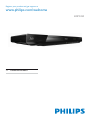 1
1
-
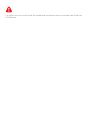 2
2
-
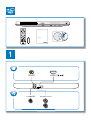 3
3
-
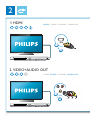 4
4
-
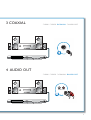 5
5
-
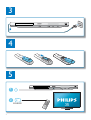 6
6
-
 7
7
-
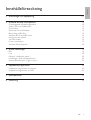 8
8
-
 9
9
-
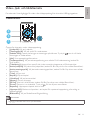 10
10
-
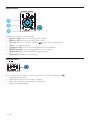 11
11
-
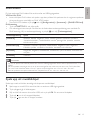 12
12
-
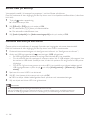 13
13
-
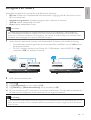 14
14
-
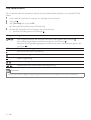 15
15
-
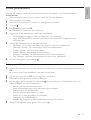 16
16
-
 17
17
-
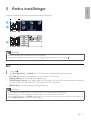 18
18
-
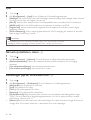 19
19
-
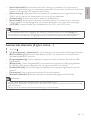 20
20
-
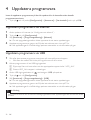 21
21
-
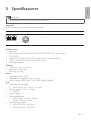 22
22
-
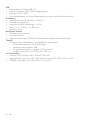 23
23
-
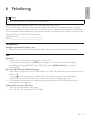 24
24
-
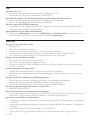 25
25
-
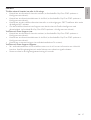 26
26
-
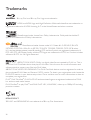 27
27
-
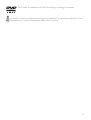 28
28
-
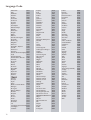 29
29
-
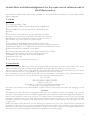 30
30
-
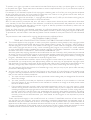 31
31
-
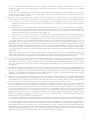 32
32
-
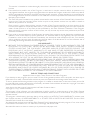 33
33
-
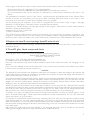 34
34
-
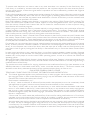 35
35
-
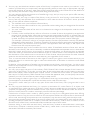 36
36
-
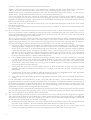 37
37
-
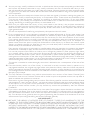 38
38
-
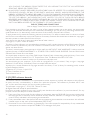 39
39
-
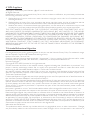 40
40
-
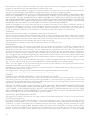 41
41
-
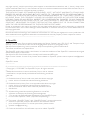 42
42
-
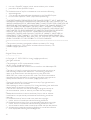 43
43
-
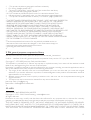 44
44
-
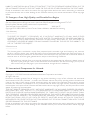 45
45
-
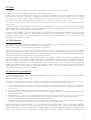 46
46
-
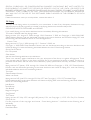 47
47
-
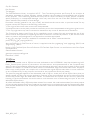 48
48
-
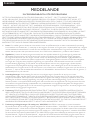 49
49
-
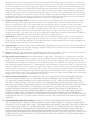 50
50
-
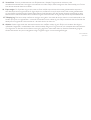 51
51
-
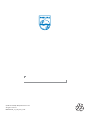 52
52
Philips BDP3200/12 Användarmanual
- Kategori
- Blu-Ray-spelare
- Typ
- Användarmanual
på andra språk
- English: Philips BDP3200/12 User manual